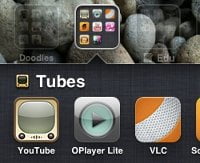Como reproductor multimedia móvil, el iPhone (incluidos el iPod Touch y el iPad) es uno de los mejores que existen. La calidad de imagen y sonido es difícil de igualar. Desafortunadamente, iTunes, como reproductor multimedia predeterminado, limita los formatos de película que puede reproducir a solo «.mp4» y «.m4v». Por lo tanto, existe el ritual de conversión de archivos que debe realizar cada vez que desee reproducir otros formatos no compatibles.
Algunas personas están de acuerdo con esto, pero para aquellos que desean poder reproducir (casi) cualquier tipo de archivo de película sin la molestia de convertirlos, pueden usar la ayuda de las aplicaciones de iOS que están diseñadas solo para este propósito. Aquí hay dos aplicaciones gratuitas alternativas que puede usar.
1. VLC
Este es uno de los reproductores multimedia más populares para todas las plataformas informáticas que existen, y ahora ha llegado al iPhone.
La versión para iPhone solo hace una cosa y lo hace muy bien: reproducir videos. Puedes lanzar prácticamente cualquier tipo de videos y este bebé los reproducirá sin dificultad.
La interfaz también es sencilla. Verá una lista de videos disponibles junto con pequeñas miniaturas, el botón «Acerca de» y «Editar» (para eliminar los archivos), y nada más.
![]()
Para reproducir un video, simplemente toque el que desea ver y estará listo para comenzar. Puede deslizar para ajustar el volumen y la posición de las escenas. También hay otros botones de reproducción estándar como Reproducir/Pausar y Saltar hacia atrás y hacia adelante. Toque el botón «Listo» para dejar de jugar y toque la pantalla para ocultar/mostrar las herramientas.
![]()
Para agregar videos, necesitará la ayuda de iTunes. Conecta tu iPhone a tu computadora y abre iTunes. Seleccione el teléfono en el panel izquierdo y vaya a la pestaña «Aplicaciones».
![]()
Desplácese hacia abajo hasta la parte inferior de la página y seleccione VLC de la lista. Haga clic en el botón «Agregar» y busque el lugar donde están los archivos de video, y el resto se explica por sí mismo.
![]()
2. OPlayer Lite
La segunda alternativa es OPlayer. Hay dos versiones de esta aplicación: la versión Pro-pago y la versión Lite-free. Ambos vienen con más campanas y silbatos que VLC en términos de características.
Nota: Probé la versión lite y falló un par de veces. Aún así, es una alternativa viable.
Puede agregar archivos de video a OPlayer a través de iTunes, similar a VLC.
![]()
Y esos archivos se presentarán en estilo explorador. Toque «Mis documentos» y puede elegir uno de los videos disponibles para ver.
![]()
Las opciones de reproducción son similares a VLC, con la capacidad de reproducir a pantalla completa tocando la pantalla.
![]()
Hay una cosa que me entusiasmó con OPlayer. Descubrí en «Configuración» que esta aplicación es capaz de adjuntar subtítulos a la película (archivos SRT). Así que experimenté agregando una película con sus archivos SRT junto con ella. Resulta que el subtítulo apareció durante los primeros segundos y luego desapareció.
![]()
OPlayer también puede agregar archivos a través de una conexión WiFi. Debe apuntar su navegador a la dirección que proporcionó OPlayer. Esta dirección siempre cambiará cada vez que inicie la aplicación, así que asegúrese de revisar las opciones de «Transferencia WiFi» del menú «Más» cada vez que desee realizar el proceso.
![]()
Su navegador mostrará la interfaz de carga/descarga. Elija el archivo y haga clic en el botón «Enviar» para cargar, o haga clic en uno de los archivos para descargar.
![]()
Otra habilidad interesante de OPlayer es la capacidad de abrir una página web y descargar archivos de video directamente desde la web. Abrí YouTube con éxito pero no pude encontrar ninguna forma de descargar los videos. No conocía ningún enlace directo para descargar videos de la web, así que no pude probar la función.
![]()
Hasta ahora, estas dos aplicaciones son las mejores alternativas de reproductores de video que pude encontrar en iPhone. Si conoce otras alternativas, comparta usando el comentario a continuación.